Windows 10Baie nuwe kenmerke kom daarmee saam, en daar is ook 'n paar groot verbeterings.Sekere vooruitgang kan egter ook sekere ongewenste probleme veroorsaak.Hierdie probleme dra by tot die lys nadele wanneer nuwe funksies Windows 10 boaan die lys plaas.
In hierdie artikel sal ons een so 'n vraag bespreek, naamlikenDie monitor is nie versoenbaar met Windows 10 nie的probleem.Dit is 'n baie algemene probleem waarmee Windows-gebruikers te kampe het wanneer hulle hul stelsel na Windows 10 opgradeer.
Ek sal jou voorsien3 maklikste maniere om Windows 10 onversoenbare skerms reg te stelmetode van die probleem.Sodat jy kanin uitstekendWindows 10 bedryfstelselgemaklike gebruik van die stelsel.
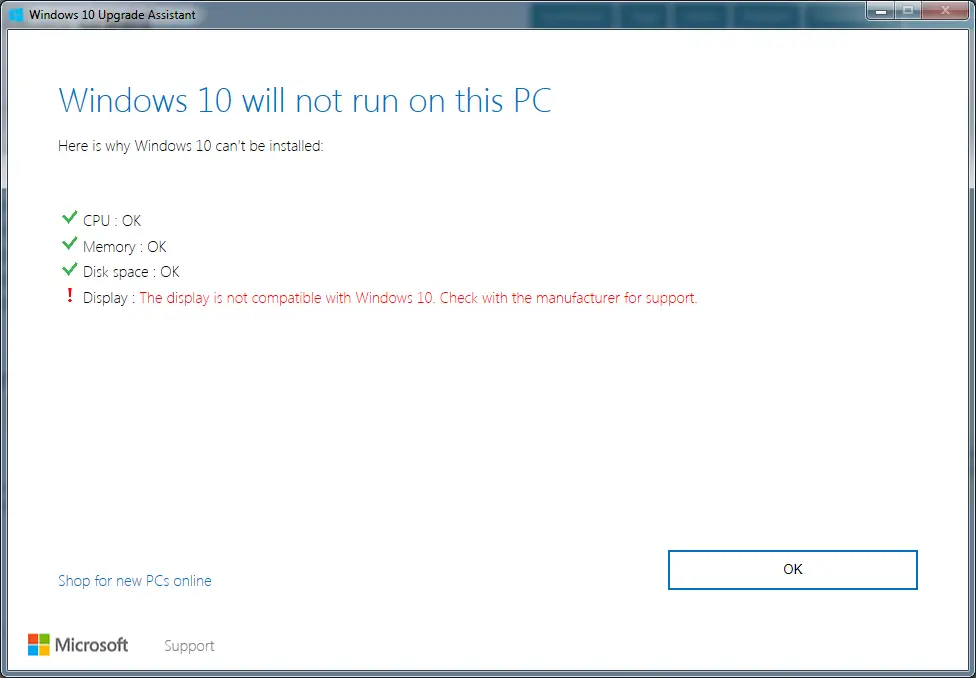
Wat is 'n monitor wat nie met Windows 10 versoenbaar is nie?
當ouer weergawevan Windows-gebruikers probeer om hul rekenaars op te gradeer naWindows 10, sal sommige vinnige boodskappe op hul skerm verskyn wat verklaar dat die menslike koppelvlak nie versoenbaar is met die Windows 10-bedryfstelselfout nie.Hierdie vinnige boodskappe is soos volg:
Windows 10 sal op hierdie rekenaar loop
Hierdie rekenaar is dalk opgegradeer, maar daar kan 'n paar probleme wees.
Hierdie toestelle is nie ten volle versoenbaar met Windows 10 nie
(toon die naam van die bestuurder)
Jou monitor ondervind 'n probleem.
Dit is 'n voorbeeld:
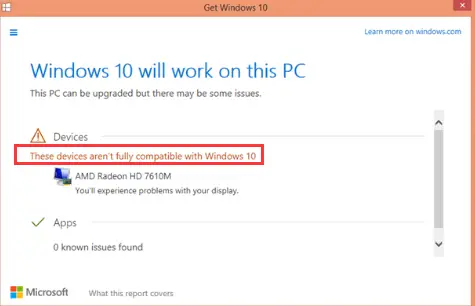
Dit is wat mense noem "Vertoon onversoenbaar met Windows 10"-kwessie.Dit is 'n baie irriterende probleem, aangesien 'n eenvoudige herlaai dit nie sal regmaak nie.Jy moet dit handmatig regmaak.U hoef egter nie bekommerd te wees nie, want ek sal vir u 'n paar baie eenvoudige oplossings gee.
Hoekom het ek vertoonprobleme wat nie met Windows 10 versoenbaar is nie?
Kwessies wat onversoenbaarheid met Windows 10 toon, is meestal te wyte aanVerouderde of korrupte skermbestuurders.Ander oorsake van hierdie probleem sluit in: Antivirus of firewall wat inmeng met die opdatering, korrupte installasie van die opdatering, of botsende wanware/virus.Jy hoef egter nie te ondersoek hoekom nie.Met behoorlike gebruik van hierdie metodes kan u van hierdie probleem ontslae raak.
Hoe om onversoenbare vertoonprobleme met Windows 10 op te los?
Daar is verskeie maniere om vertoonprobleme op te los wat nie met Windows 1o versoenbaar is nie.Onder hierdie metodes bied ek u aanHerstel skerm wat nie versoenbaar is met Windows 10-kwessie的Top 3 metodes.Al drie is baie eenvoudig en maklik.Volg netElke metode biedStap vir stap handleidingwerk om hulle korrek te gebruik.Kom ons gaan voort met hierdie metodes.
1. Deïnstalleer.opgradeer.herinstalleer
Om die huidige skermbestuurder te deïnstalleer, dan die stelsel op te gradeer en uiteindelik die toepaslike drywer te installeer, is die maklikste en mees akkurate manier om 'n skerm reg te stel wat nie met Windows 10 versoenbaar is nie.Volg asseblief die stappe hieronder om die probleem op te los:
Stap 1: TerselfdertydDruk afWindows + R sleutelOm te aktiveer"hardloop"Dialoog boks. DaarinTikdevmgmt.msc, danDruk Enter.
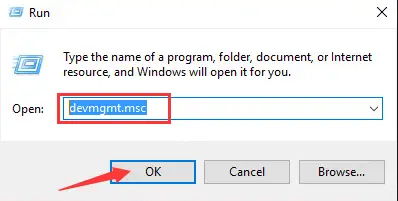
stap 2:vind en uitbrei"Vertoonadapter"kategorie.net nou,Regs klik該Vertoon bestuurder, klik danDeïnstalleer.
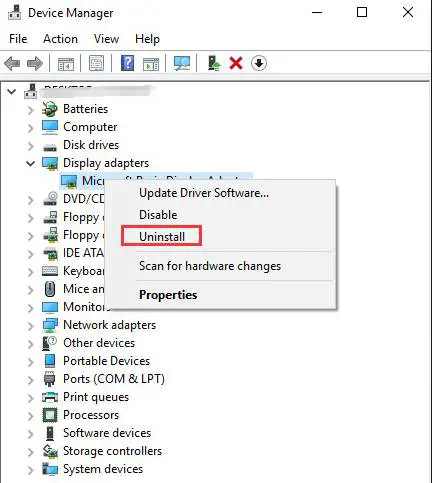
stap 3: Klik " Seker" knoppie om deïnstallasie te bevestig.Indien beskikbaar, asseblieftjek"Verwyder die bestuurdersagteware vir hierdie toestel"langsaan的框.
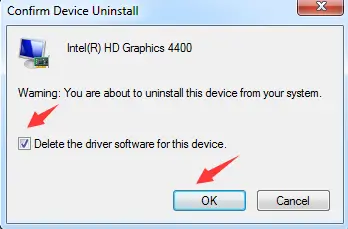
Stap 4: Dadelikprobeeropgradeerrekenaar.As die foutboodskap steeds verskyn, assebliefignoreerhulle en gradeer die stelsel op.
stap 5:Gaan naVertoon kaartvervaardiger se webwerf(Intel, AMD, NVIDIA, ens.) ofrekenaar vervaardiger se webwerf,om te kyk vir die nuutste videobestuurder.下载die mees geskikte bestuurder eninstallasie.
Let wel: As jou rekenaar bestuurders outomaties vind en installeer, laat dit die werk doen.
Op hierdie manier kan jy die probleem maklik oplos en jou rekenaar sonder enige probleme aanhou gebruik.
2. Werk die bestuurder handmatig op
Soms is dit genoeg om net die skermbestuurder op te dateer en dan die stelsel op te gradeer om skermprobleme op te los wat nie met Windows 10 versoenbaar is nie.
Let wel: Voordat u met hierdie stap voortgaan, moet u asseblief oGaan die grafiese kaartvervaardiger se webwerf na(Intel, AMD, NVIDIA, ens.) ofrekenaar vervaardiger se webwerf,om te kyk vir die nuutste videobestuurder.Laai die toepaslike een af en stoor dit.
Volg asseblief die stappe hieronder om die probleem op te los:
stap 1:Gaan na "soek vir"Bar, danDaaringaan in"beheer paneel".Uit die resultatelysKlik "beheer paneel"om dit oop te maak.
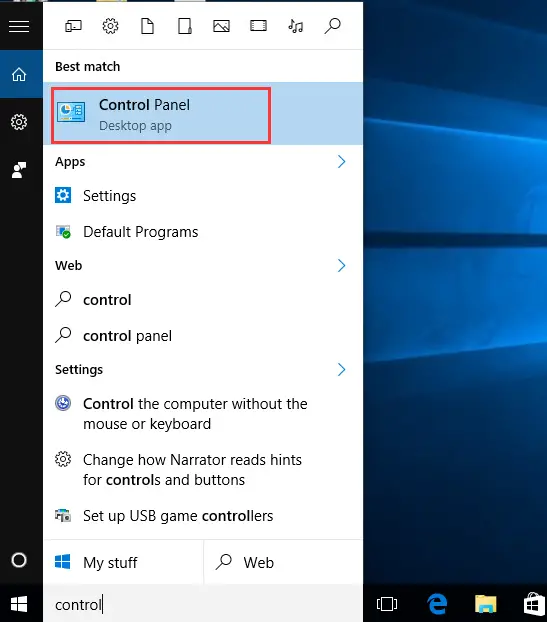
stap 2:In die beheerpaneel, vindToestelbestuurder, En klik dan daarop.
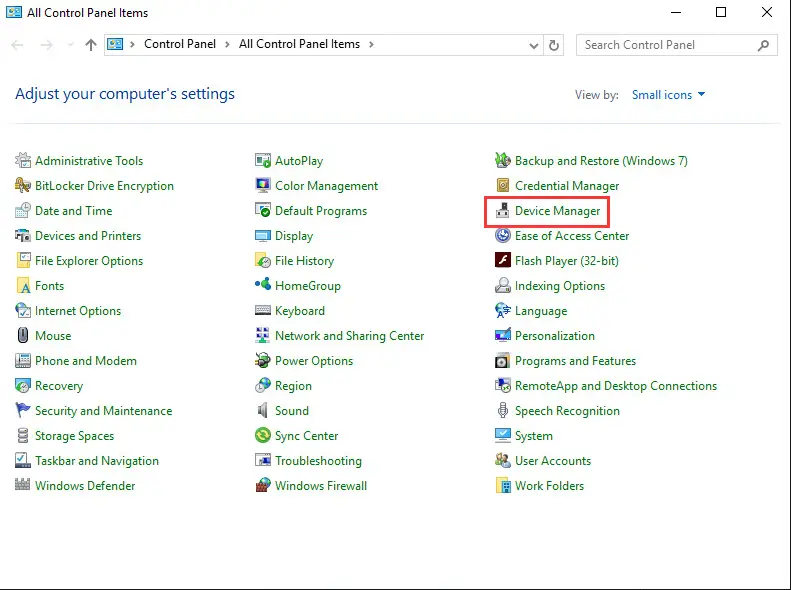
stap 3:In die "Toestelbestuurder", vind en brei "Vertoon adapter"kategorie.net nou,Regs klikbestuurder, kies danDateer bestuurdersagteware op...
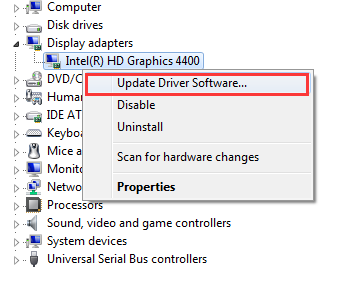
stap 4:Klik dan op " Blaai deur my rekenaar vir bestuurdersagteware".
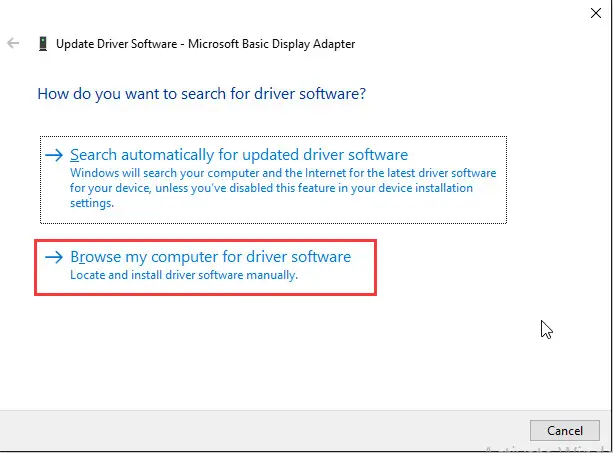
stap 5:Klik nou op "Snuffel"en beweeg na die plek waar jy die bestuurder vroeër gestoor het.kies die bestuurder eninstallasiehulle.
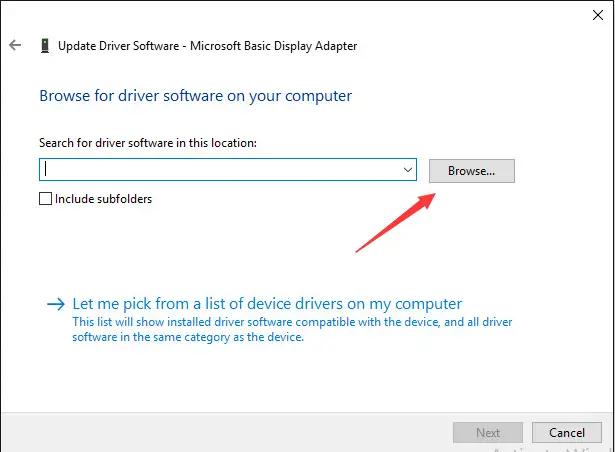
stap 6:Uiteindelik,opgradeerjou stelsel.
Dis dit.Nou kan jy jou rekenaar gemaklik gebruik.
3. Gebruik die opdragprompt
As nie een van die bogenoemde metodes vir jou gewerk het nie, beveel ons aan dat jy hierdie metode gebruik om vertoonprobleme op te los wat nie met Windows 10 versoenbaar is nie.Dit is 'n bietjie gevorderd, maar die stappe hieronder sal die taak so maklik maak soos om 'n stukkie koek te eet.Volg asseblief die stappe hieronder om die probleem op te los:
Stap 1: TerselfdertydpersWindows + X sleutelom toegang tot die Gevorderde gebruikerskieslys te kry.vankiesOpdragprompt (administrateur).
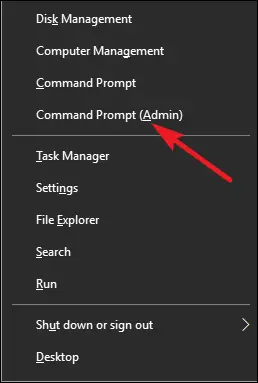
stap 2: saldie volgende opdragkopieer並Plakin die Command Prompt-venster, danDruk Enter:
REG VOEG TOE "HKEY_LOCAL_MACHINESOFTWAREMicrosoftWindowsCurrentVersionWindowsUpdateOSUpgrade" /v AllowOSUpgrade /t REG_DWORD /d 1 /f
net stop WinDefend
reg voeg "HKLMSYSTEMCurrentControlSetservicesWinDefend" /v begin /t REG_DWORD /d 4 /f
NETSH advfirewall het alle profiele se toestand afgeskakel
wuauclt.exe /updatenow
eggo, dit is 'n vals draad

Stap 3: DadelikprobeeropgradeerWindows.
stap 4:Nadat u Windows opgegradeer het, voer dit weer uit步驟 1。
stap 5: saldie volgende opdragkopieer並Plakin die Command Prompt-venster, danDruk enter:
net begin WinDefend
REG voeg "HKLMSYSTEMCurrentControlSetservicesWinDefend" /v begin /t REG_DWORD /d 2 /f by
NetSh Advfirewall inmisStel alle profielstate aan,
Dit is 'n dummy lyn

Let wel: Die opdragte in stappe 2 en 5 wysig die register, deaktiveer Windows Defender, deaktiveer Windows Firewall en wysig die register, aktiveer Windows Defender en aktiveer Windows Firewall, onderskeidelik.

![Hoe om Comcast-e-posprobleem op iPhone op te los [Vaste] Hoe om Comcast-e-posprobleem op iPhone op te los [Vaste]](https://infoacetech.net/wp-content/uploads/2021/06/5687-photo-1605918321371-584f5deab0a2-150x150.jpg)
![Los die probleem op dat Cox-e-pos aanhou om wagwoorde te vra [Vastgestel] Los die probleem op dat Cox-e-pos aanhou om wagwoorde te vra [Vastgestel]](https://infoacetech.net/wp-content/uploads/2021/06/5780-photo-1607079832519-2408ae54239b-150x150.jpg)
![Kan nie e-pos haal nie: IMAP-bediener reageer nie op iPhone nie [Vaste] Kan nie e-pos haal nie: IMAP-bediener reageer nie op iPhone nie [Vaste]](https://infoacetech.net/wp-content/uploads/2022/08/9799-01_cannot_get_mail-150x150.png)
![Zoom: Jou internetverbinding is onstabiel [Vaste] Zoom: Jou internetverbinding is onstabiel [Vaste]](https://infoacetech.net/wp-content/uploads/2022/08/9627-01_your_internet_connection_is_unstable-670x71-150x71.jpg)

![Hoe om die Windows-weergawe te sien [baie eenvoudig]](https://infoacetech.net/wp-content/uploads/2023/06/Windows%E7%89%88%E6%9C%AC%E6%80%8E%E9%BA%BC%E7%9C%8B-180x100.jpg)

